Redimensionner, faire pivoter et retourner un objet
Vous pouvez redimensionner n’importe quel objet. Seules les figures, les zones de texte et les images peuvent posséder être pivotées ou retournées.
Redimensionner un objet
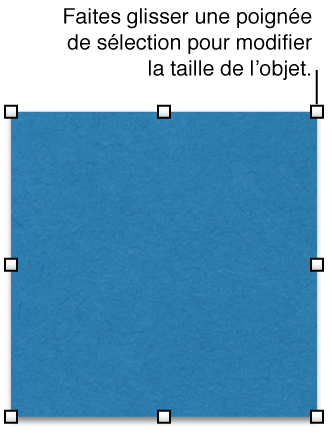
Sélectionnez un objet.
-
Procédez de l’une des manières suivantes :
Pour redimensionner un objet : Faites glisser ses poignées de sélection.
Pour redimensionner un objet et conserver ses proportions : Maintenez la touche Maj enfoncée tout en faisant glisser une quelconque poignée de sélection.
Pour redimensionner un objet à des dimensions spécifiques : Dans la sous-fenêtre Disposition de l’inspecteur Format, utilisez les commandes Largeur et Hauteur, ou saisissez des valeurs dans les champs Largeur et Hauteur.
Si vous voulez toujours conserver les proportions lorsque vous redimensionnez un objet sélectionné, cochez la case « Conserver les proportions » dans la sous-fenêtre Disposition de l’inspecteur Format. La case n’affecte que l’objet sélectionné.
Faire pivoter une figure, une zone de texte ou une image
Sélectionnez une figure, une zone de texte ou une image.
-
Dans la sous-fenêtre Disposition de l’inspecteur de format, faites glisser la roue Faire pivoter, ou saisissez une valeur en degrés dans le champ adjacent pour spécifier l’angle de rotation souhaité pour l’objet.
Conseil : Vous pouvez également appuyer sur la touche Commande lorsque votre pointeur se trouve au-dessus d’une poignée de sélection, puis faire glisser pour faire pivoter la figure, la zone de texte ou l’image.
Retourner une figure, une zone de texte ou une image
Sélectionnez une figure, une zone de texte ou une image.
Dans la sous-fenêtre Disposition de l’inspecteur Format, cliquez sur un bouton Miroir pour retourner un objet à la verticale ou à l’horizontale.
Conseil : Vous pouvez ajouter les boutons suivants à la barre d’outils : Retournement horizontal et Retournement vertical.